- Konverter AVCHD til MP4
- Konverter MP4 til WAV
- Konverter MP4 til WebM
- Konverter MPG til MP4
- Konverter SWF til MP4
- Konverter MP4 til OGG
- Konverter VOB til MP4
- Konverter M3U8 til MP4
- Konverter MP4 til MPEG
- Integrer undertekster i MP4
- MP4 Opdelere
- Fjern lyd fra MP4
- Konverter 3GP-videoer til MP4
- Rediger MP4-filer
- Konverter AVI til MP4
- Konverter MOD til MP4
- Konverter MP4 til MKV
- Konverter WMA til MP4
- Konverter MP4 til WMV
Fineste videoredigeringssoftware online med retningslinjer
 Opdateret af Lisa Ou / 22-2024-16 30:XNUMX
Opdateret af Lisa Ou / 22-2024-16 30:XNUMXUdfører du ofte videoredigering online? Før kan du kun installere videoredigeringsværktøjer eller apps på en enhed for at forbedre mediefiler korrekt. Men efterhånden som teknologien er blevet forbedret, er onlineværktøjer nu tilgængelige til videoredigering. Faktisk vil du finde tonsvis af dem på nettet. Men spørgsmålet er, hvordan ville du vide, hvad der er bedst, og hvad vil du bruge? Nå, slap af i dit sind, da denne artikel har din ryg. Du skal blot rulle gennem indholdet nedenfor, og de mest efterspurgte videoredigeringsprogrammer online vil blive afsløret gennem dine øjne.
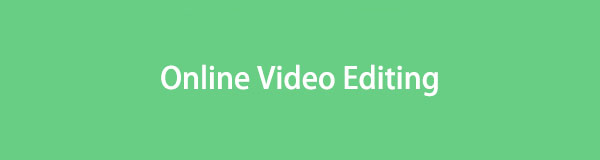
Videoredigering udføres normalt til arbejde, skoleprojekter og fritid. Måske er dit job videoredigering, eller du skal lave en videopræsentation til skolen. På den anden side kan en speciel person fejre en livsmilepæl, og du tænkte på at give dem en video fuld af minder. Uanset hvad, vil du sandsynligvis have en online editor, der vil forbedre videoen til det bedste af dine evner. Således udforskede vi mange redigeringsplatforme online og formåede at præsentere de mest eftertragtede programmer. Opdag dem nu ved at browse på siden nedenfor.

Guide liste
Del 1. Top 3 online videoredigeringsværktøjer
Før vi inkluderede følgende online videoredigerere nedenfor, sikrede vi, at de opnåede den standard, de fleste mennesker har brug for, når de redigerer video. For eksempel deres videoudgangskvalitet, understøttede formater og fleksible funktioner. Derfor kan du stole på, at følgende onlineværktøjer er blevet omhyggeligt testet og bevist for at imødekomme brugernes behov.
Top 1. CapCut
Hvis du ofte søger efter videoredigeringer på sociale medier, kan du bemærke, at mange redaktører bruger CapCut, da dens app er tilgængelig på mobiltelefoner. Men bortset fra det, har den også en onlineversion, hvor du kan nyde dens funktioner i en browser. Det er ret populært, især for begyndere, på grund af dets nyttige funktioner og ligetil interface. Folk bruger CapCut til at poste kunstneriske videoer på forskellige platforme, såsom ruller og promo-videoer, så du også kan stole på det.
Hold dig til den overskuelige proces nedenunder for at bruge programmet til at redigere video online, CapCut:
Trin 1Gå til CapCuts officielle side og klik på Åbn CapCut fanen. Når du bliver bedt om at få adgang til onlineprogrammets videoredigeringsside, skal du logge ind på en konto.
Trin 2Træk derefter din video til det angivne felt i sidens midte eller venstre side. Brug derefter redigeringsfunktionerne omkring forhåndsvisningen til at forbedre din video. Klik til sidst eksport.
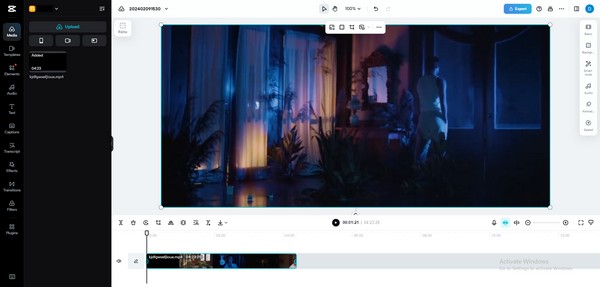
Video Converter Ultimate er den bedste video- og lydkonverteringssoftware, der kan konvertere MPG / MPEG til MP4 med hurtig hastighed og høj output / billed / lydkvalitet.
- Konverter enhver video / lyd som MPG, MP4, MOV, AVI, FLV, MP3 osv.
- Support 1080p / 720p HD og 4K UHD-videokonvertering.
- Kraftige redigeringsfunktioner som Trim, beskær, roter, effekter, forbedring, 3D og mere.
Top 2. Kapwing
Den anden på vores liste er Kapwing. Ligesom det tidligere onlineværktøj er det pålideligt og har en brugerflade, der er nem at navigere. Med de redigeringsfunktioner, det tilbyder, vil du være i stand til at forbedre dine videoer, hvilket gør dem mere behagelige for dine seeres øjne. At uploade dine videoer til dens officielle webside er også problemfrit, da du kun behøver at trække det fra computermappen til din browser. Nyd således dens funktioner, såsom effekter og overlejringer, videoopdeling og mere.
Tag de smertefrie retningslinjer nedenfor til hjertet for at bruge den gratis videoredigeringssoftware online, Kapwing:
Trin 1Gå ind på den officielle Kapwing-side, og klik derefter Rediger en video på venstre område. Dens redigeringsside vil blive vist med det samme, så klik på boksen Tilføj medier i venstre sektion for at uploade din video.
Trin 2Når de er uploadet, vil redigeringsfunktionerne blive vist i både sidens venstre og højre kolonne. Brug dem i overensstemmelse hermed, indtil du er tilfreds med videoudgangen. Klik derefter Eksport projekt øverst til højre.
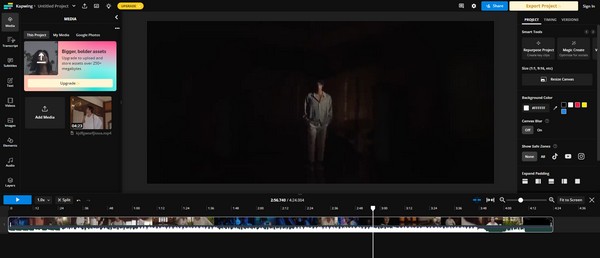
Top 3. Clipchamp
Clipchamp er en anden førende online editor, som mange mennesker bruger. Søger du efter redaktører på nettet, vil det være blandt de programmer, du vil se øverst. Derfor er dens effektivitet allerede blevet bevist flere gange af flere mennesker. Derudover giver det også fantastiske redigeringsfunktioner, som de tidligere redaktører, såsom tilføjelse af tekster, overgange, effekter, filtre og mere. En ting, du dog skal vide, er, at du skal logge ind, før du kan bruge det, som CapCut. Det er den eneste måde, du får lov til at komme ind på dens officielle videoredigeringsside.
Efterlign de brugervenlige trin nedenfor for at bruge det gratis online videoredigeringsprogram Clipchamp:
Trin 1Direkte til Kapwing-siden og vælg Prøv gratis for at logge ind på en konto. Når du er på startsiden, skal du rulle ned og derefter klikke Opret din første video.
Trin 2Upload derefter din video ved at trække den ind i det angivne felt. Klik derefter på dets Plus-ikon for at tilføje til tidslinjen og se videoen. Når du er klar, skal du bruge redigeringsfunktionerne på siderne og derefter trykke på eksport fanen, når du er færdig.
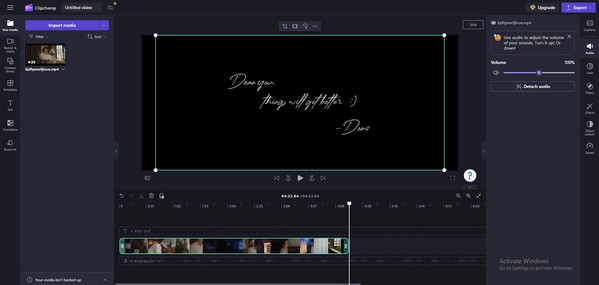
Som du måske har bemærket, er onlineredigeringsværktøjerne ovenfor tilgængelige og kan navigeres på næsten enhver browser, uanset om det er på en mobilenhed eller computer. Dette kommer dog med en pris: en stabil internetforbindelse. Så hvis dit internet er dårligt, vil alle disse redigeringsværktøjer online desværre ikke fungere godt, og i værste fald kan dine redigeringer genstarte på et øjeblik.
Del 2. Bonustip - Bedste offline videoredigeringsprogram
I mellemtiden er her FoneLab Video Converter Ultimate hvis du gerne vil overveje at bruge et offline videoredigeringsværktøj. Vi forstår, at onlineprogrammerne nævnt ovenfor er praktiske, da du ikke behøver at downloade dem på computeren, men de er stærkt afhængige af internettet, hvilket kan bringe dine videoredigeringer eller information i fare, når internetforbindelsen halter. Således inkluderede vi også dette program, som er fordelagtigt for mange videoredigerere, uanset om det er professionelle eller begyndere. Du kan få det på macOS og Windows-operativsystemer.
FoneLab Video Converter Ultimate har andre nøglefunktioner udover videoredigering. I henhold til navnet kan du også importere dine videoer til dens grænseflade til konverteringsformål. Det understøtter flere input- og outputformater; Derfor vil du ikke have nogen problemer med kompatibilitet. Dernæst, og bedst af alt, fungerer det offline, så du kan få adgang til og bruge det når som helst uden hjælp fra en internetforbindelse. Desuden er de redigeringsfunktioner, den tilbyder, let at navigere i.
Video Converter Ultimate er den bedste video- og lydkonverteringssoftware, der kan konvertere MPG / MPEG til MP4 med hurtig hastighed og høj output / billed / lydkvalitet.
- Konverter enhver video / lyd som MPG, MP4, MOV, AVI, FLV, MP3 osv.
- Support 1080p / 720p HD og 4K UHD-videokonvertering.
- Kraftige redigeringsfunktioner som Trim, beskær, roter, effekter, forbedring, 3D og mere.
Genkend den nemme procedure nedenfor til at redigere videoer offline med FoneLab Video Converter Ultimate:
Trin 1Hent FoneLab Video Converter Ultimate-filen på dens hovedside ved at markere Gratis download. Når filen er gemt, skal du bruge den til at fortsætte med installationen og automatisk downloade de væsentlige komponenter. Start derefter editoren på dit skrivebord bagefter.
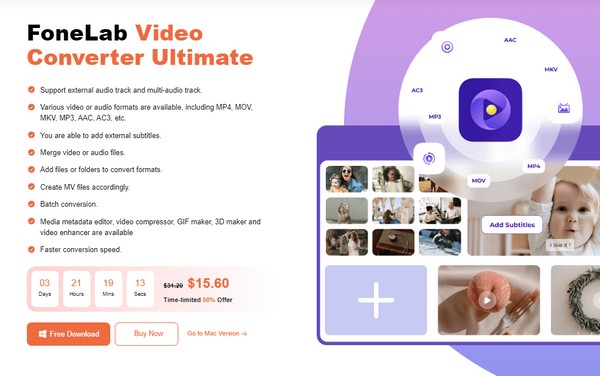
Trin 2Når konverteringsfunktionen byder dig velkommen til grænsefladen, skal du gå til Værktøjskasse sektion for at vise videoredigeringsfunktionerne. Antag, at du vælger Video Cropper. Klik på det viste Plus-ikon på følgende grænseflade for at importere din video til programmet.
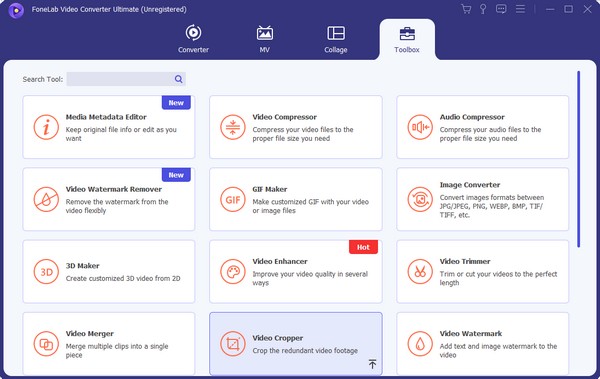
Trin 3Træk hjørnerne af beskæringsværktøjet tilsvarende, når du når følgende grænseflade. Herefter skal du administrere mulighederne nedenfor, såsom beskæringsområdet, billedformat, destinationsmappe osv. Når du er tilfreds, skal du markere Eksporter i bunden for at gemme den redigerede video.
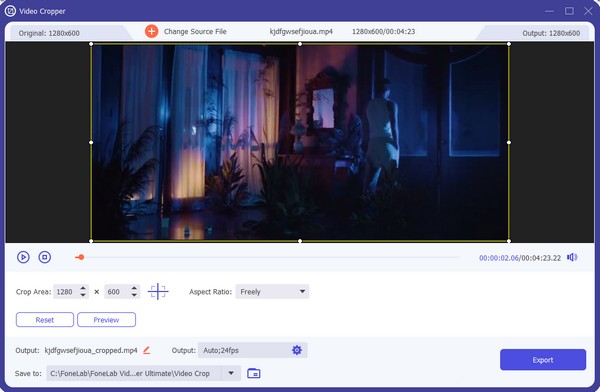
Video Converter Ultimate er den bedste video- og lydkonverteringssoftware, der kan konvertere MPG / MPEG til MP4 med hurtig hastighed og høj output / billed / lydkvalitet.
- Konverter enhver video / lyd som MPG, MP4, MOV, AVI, FLV, MP3 osv.
- Support 1080p / 720p HD og 4K UHD-videokonvertering.
- Kraftige redigeringsfunktioner som Trim, beskær, roter, effekter, forbedring, 3D og mere.
Del 3. Ofte stillede spørgsmål om online videoredigering
Er der videoredigeringskurser online?
Ja der er. Hvis du ønsker at tage videoredigering seriøst, kan du ansøge om undervisning online. Mange er tilgængelige, men vi råder dig til at vælge omhyggeligt og sikre, at du kun ansøger på pålidelige websteder.
Hvilket er det bedste videoredigeringsprogram online?
De foreslåede onlineredaktører ovenfor er de bedste, vi har fundet. Du skal kun vælge det, der passer bedst til dine redigeringsbehov.
Video Converter Ultimate er den bedste video- og lydkonverteringssoftware, der kan konvertere MPG / MPEG til MP4 med hurtig hastighed og høj output / billed / lydkvalitet.
- Konverter enhver video / lyd som MPG, MP4, MOV, AVI, FLV, MP3 osv.
- Support 1080p / 720p HD og 4K UHD-videokonvertering.
- Kraftige redigeringsfunktioner som Trim, beskær, roter, effekter, forbedring, 3D og mere.
Adskillige online videoredigeringsværktøjer er blevet testet, og dem, der er inkluderet i denne artikel, er de mest fordelagtige og pålidelige. Tøv derfor ikke med at prøve dem.
